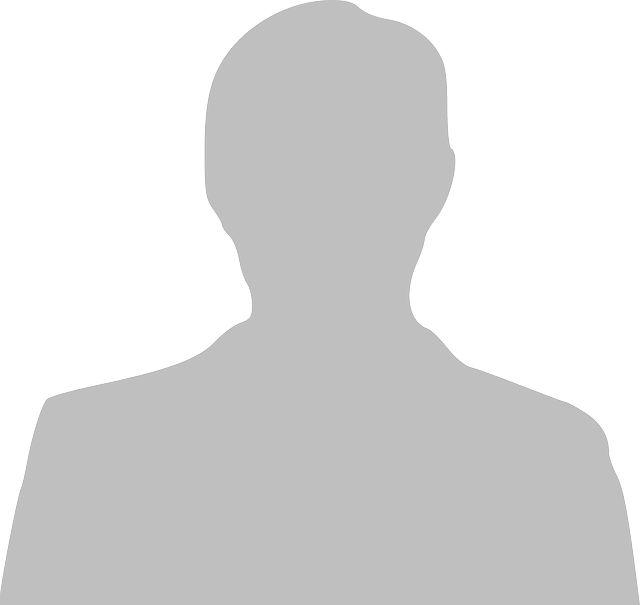iPhone Punya Fitur Cara untuk Atur Screen Time
Yunike Purnama - Senin, 01 Januari 2024 09:52 Ilustrasi screentime (sumber: Unsplash)
Ilustrasi screentime (sumber: Unsplash)BANDARLAMPUNG - Penggunaan perangkat digital sudah menjadi hal yang umum dan dianggap penting dalam kehidupan sehari-hari. Bahkan, waktu pemakaian perangkat harian cenderung meningkat drastis, mengingat beberapa aktivitas dan pekerjaan sangat mengandalkan perangkat digital, terutama smartphone.
Orang-orang bisa menghabiskan waktu berjam-jam bahkan seharian di depan smartphone mereka. Hal ini tentu saja bisa memberikan dampak buruk pada kesehatan, seperti melemahnya penglihatan, sakit kepala, dan lain-lain.
Berkaitan dengan ini, Apple memberikan perhatian kepada pengguna perangkatnya. Pada iPhone, termasuk di antaranya iPhone 15, Apple menyertakan fitur Screen Time alias Durasi Layar yang bisa dipakai untuk mengontrol penggunaan perangkat.
Dilansir HT Tech, Minggu (31/12/2023), fitur Screen Time di iPhone ini menawarkan tool untuk menjadwalkan waktu istirahat, menetapkan batas penggunaan aplikasi, dan memprioritaskan kontak penting.
Dengan demikian, pengguna bisa mengatur berapa lama mereka menggunakan iPhone, sehingga bisa mengurangi dampak buruk yang ditimbulkan dari penggunaan perangkat secara berlebih.
Sekadar informasi, Screen Time pertama hadir melalui update iOS 12 di tahun 2018. Sejak itu, iPhone yang update ke iOS 12 ke atas bisa mendapatkan pengaturan Screen Time, termasuk pada iPhone 15 terbaru.
Untuk menggunakan fitur ini, pengguna bisa mengikuti langkah-langkah berikut.
Mengatur Jadwal Time Away dari Layar iPhone:
- Buka aplikasi Pengaturan, ketuk Screen Time.
- Aktifkan App & Website Activity.
- Ketuk Downtime untuk mengkonfigurasi waktu istirahat terjadwal. Pilih antara "Turn on Downtime Until Tomorrow" untuk istirahat segera, atau "Scheduled" untuk menjadwalkan.
- Sesuaikan Downtime, pilih antara "Every Day" atau "Costumize Days".
- Kelola pengingat Downtime. Kamu akan menerima pengingat sebelum Downtime dimulai. Kamu juga bisa memilih untuk mengabaikan atau memperpanjang hingga periode yang dijadwalkan dimulai.
- Adapun untuk mematikan Downtime, kamu hanya perlu mematikan opsi Schedule.
Cara Menetapkan Batas Penggunaan Aplikasi di iPhone
- Masuk ke aplikasi pengaturan Durasi Layar (Screen Time) dan ketuk Batas Aplikasi (App Limits).
- Buat batas baru dengan mengetuk Tambahkan Batas (Add Limit). Pilih satu atau beberapa kategori aplikasi untuk batas secara universal, atau telusuri masing-masing aplikasi dalam suatu kategori.
- Tentukan durasi batas waktu. Kamu bisa menetapkan batas waktu berbeda untuk hari-hari tertentu dalam seminggu dengan mengetuk Sesuaikan Hari (Costumize Days).
- Setelah mengatur batas waktu, ketuk Tambah (Add) untuk mengaktifkannya.
- Pilih aplikasi dan kontak yang selalu diizinkan.
- kembali ke pengaturan Screen Time dan navigasikan ke Selalu Diizinkan (Always Allowed).
- Ketuk ikon + atau - di samping aplikasi untuk menambahkan atau mengecualikannya dari "Aplikasi yang Diizinkan daftar."